Kuinka monta kappaletta sinulla on Apple Musicissa tai Spotifyssa? Osoittautuu, että siihen on itse asiassa paljon vaikeampi vastata kuin uskotkaan.
Tämä johtuu siitä, että kumpikaan suoratoistopalvelu ei tarjoa helppoa "kappaleiden laskenta" -ominaisuutta iOS: ssä, Androidissa tai edes PC: ssä. Tästä huolimatta voit kokeilla pari kiertotapaa.
Sisällys
- Aiheeseen liittyvää luettavaa
- Kuinka tarkistaa, kuinka monta kappaletta sinulla on Apple Musicissa?
- Kuinka tarkistaa, kuinka monta kappaletta sinulla on Spotifyssa?
- Muita musiikkikirjastovinkkejä
-
Lukijavinkkejä
- Aiheeseen liittyvät julkaisut:
Aiheeseen liittyvää luettavaa
- Korjaa Apple Music, joka ei toimi iPhonessa/iPadissa
- Kuinka kuunnella omia MP3-tiedostoja Spotifylla iOS: ssä
- Kuinka löytää ja nähdä Apple Music Replay
- Puuttuuko ostettu musiikki iTunesista tai Apple Musicista? Kokeile näitä asetuksia
- Käytätkö AirPodeja Spotifyssa? Hanki paras ääni näiden vinkkien avulla
- Apple Music puuttuu, tyhjä tai tyhjä iPhonen tai iPadin päivityksen jälkeen? Korjaa se tänään!
Kuinka tarkistaa, kuinka monta kappaletta sinulla on Apple Musicissa?
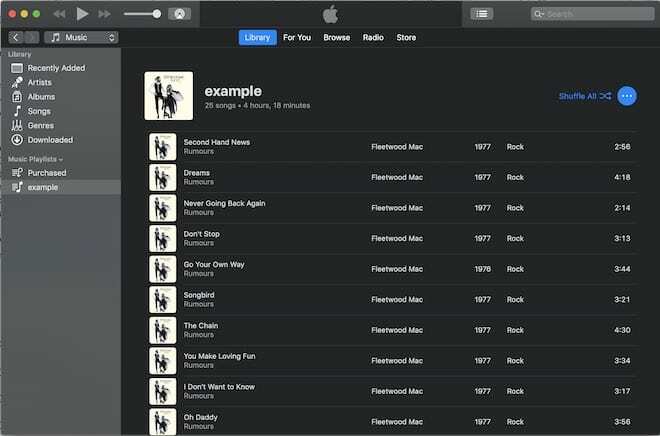
Vastatakseni kysymykseen ytimekkäästi: ei ole mahdollista nähdä kuinka monta kappaletta olet tallentanut kirjastoosi Apple Musicissa. Ei ainakaan iOS: ssä.
Tietokoneella on todella mahdollista, onko sinulla pääsy Musiikki-sovellukseen Catalinassa tai iTunesissa Windowsissa ja vanhemmissa macOS-versioissa.
Siirry vain Musiikki-osion Kappaleet-välilehteen. Kun olet siellä, valitse kaikki kappaleesi ja lisää ne yhdelle soittolistalle. Toisin kuin itse kirjastossasi, soittolistoilla on itse asiassa kappalemäärä.
Voit tietysti tehdä jotain vastaavaa iOS: llä tai Androidilla, mutta se on paljon tylsempää. Sinun on valittava jokainen kappale älypuhelimellasi ja lisättävä ne yhteen soittolistaan – mikä on helpommin sanottu kuin tehty mobiilikäyttöjärjestelmissä.
iOS: ssä voit kuitenkin selvittää, kuinka monta kappaletta ladataan laitteesi paikalliseen tallennustilaan Apple Musicin tai iTunesin kautta.
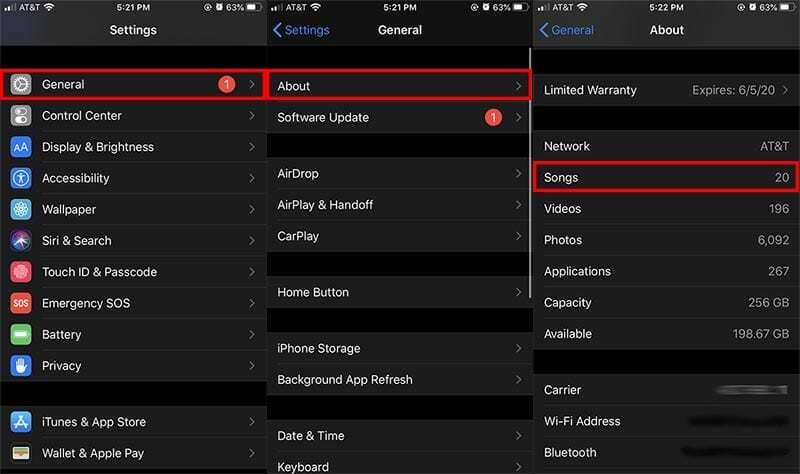
Siirry vain kohtaan Asetukset -> Yleiset -> Tietoja. Vieritä alas ja näet kappaleiden osion. Nämä ovat kaikki iOS-laitteesi paikalliseen tallennustilaan tallennetut kappaleet.
Kuinka tarkistaa, kuinka monta kappaletta sinulla on Spotifyssa?
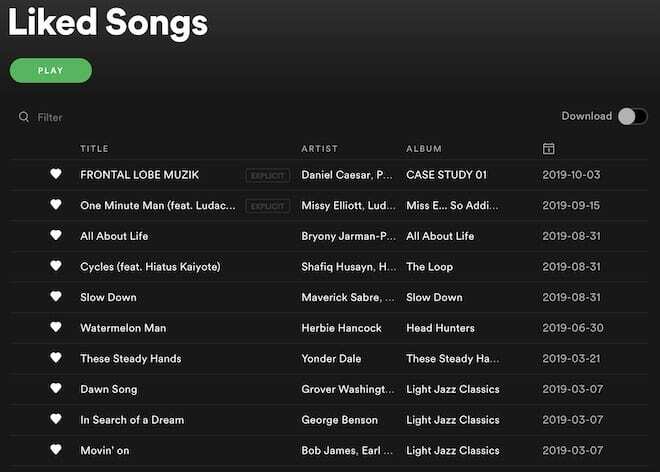
Aivan kuten Apple Music, Spotify ei oikeastaan tarjoa minkäänlaista tapaa selvittää, kuinka monta kappaletta kirjastossasi on. Tämä koskee myös kappaleita, jotka ladataan paikallisesti laitteellesi. Tähän on kuitenkin olemassa ratkaisu.
Voit valita kaikki kappaleet eri soittolistoiltasi ja lisätä ne yhteen soittolistaan. Kuten Apple Musicissa, Spotify-soittolistoilla on itse asiassa kappalemäärä.
Tämä on jälleen paljon helpompi suorittaa Macilla tai PC: llä älypuhelimen tai tabletin sijaan. (Muista myös, että Spotifyn mobiiliversio ei näytä listaavan kappaleiden määrää Soittolistat-kohdassa.)
On syytä huomata, että Spotify-sovelluksen "Pidätyt kappaleet" -osiossa ei lueteta kaikkia kappaleita, jotka olet tallentanut soittolistoille. Se luettelee vain kappaleet, joista olet erityisesti pitänyt sydänkuvakkeen avulla.
Näin ollen saattaa olla syytä painaa sydänkuvaketta jokaisen Spotify-kirjastosi kappaleen vieressä. Kun olet tehnyt sen, näet kaikkien omistamiesi kappaleiden kokonaismäärän.
Muita musiikkikirjastovinkkejä
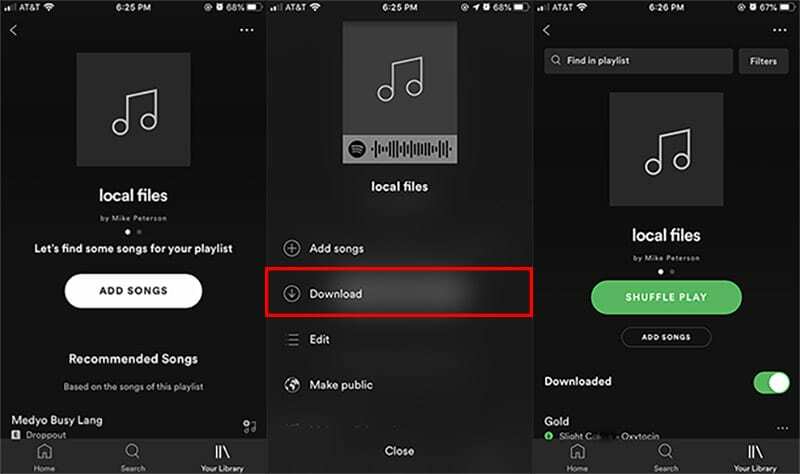
Joten ei ole helppoa tapaa nähdä kaikkia kirjastossasi olevia kappaleita. Mutta on olemassa muutamia ylimääräisiä vinkkejä, jotka voit pitää mielessä, jos haluat pitää suoratoistopalvelusi siistinä ja järjestyksessä. Tässä on muutamia tärkeitä.
- Käytä soittolistakansioita. Sekä Apple Music että Spotify tukevat soittolistakansioita, jotka sopivat erinomaisesti kirjastosi järjestämiseen. Valitettavasti sinun on käytettävä Apple Music- tai Spotify-sovellusta tietokoneella luodaksesi soittolistakansioita. Molemmilla alustoilla voit luoda sellaisen valitsemalla Tiedosto > Uusi > Soittolistakansio.
- Harkitse "running tally" -soittolistaa. Vaikka aloittaminen voi olla vaivalloista, harkitse jokaisen kappaleen, josta pidät, tai kappaleiden lisäämistä eri soittolistoilta yhdelle soittolistalle nimeltä "tally" tai jotain vastaavaa. Näin voit nähdä kaikki kirjastosi kappaleet yhdessä paikassa.
- Kuuntele omaa musiikkiasi. Jos tietokoneellasi on MP3-tiedostojen kirjasto, joka ei ole suoratoistettavissa, sinun tulee hyödyntää niitä kuuntelemalla niitä valitsemasi suoratoistosovelluksen kautta. Apple Musicin avulla on melko helppoa kuunnella paikallisia kappaleita, jotka on siirretty iTunesin tai Musiikki-sovelluksen kautta. Spotifyssa voit seurata aiempaa oppaamme paikallisten kappaleiden lataamisesta.
Lukijavinkkejä 
- Trace suosittelee tätä toimintatapaa jos olet tyytyväinen Unix-kuoreen
- Avaa pääteikkuna ja vaihda hakemisto, johon Apple music tallentaa albumeja
- Tracen järjestelmässä se on tässä: /Käyttäjät/trace/Musiikki/iTunes/iTunes Media/musiikki
- Etsi ja laske sitten kappaleiden tiedostotunnisteita sisältäviä tiedostoja. Tracen kirjastossa ne ovat m4a iTunes Storesta ladatuille kappaleille ja .mp3 kappaleille digitoitu vinyyliltä tai kopioitu CD-levyltä. Huomaa, että sinulla voi olla erilaisia musiikkiformaatteja kirjasto
- Tässä ovat nämä kaksi Tracen käyttämää komentoa:
- löytö. -nimi “*.mp3” | wc -l
- löytö. -nimi “*.m4a” | wc -l

Mike on freelance-toimittaja San Diegosta, Kaliforniasta.
Vaikka hän käsittelee ensisijaisesti Applea ja kuluttajateknologiaa, hänellä on aiempaa kokemusta yleisen turvallisuuden, paikallishallinnon ja koulutuksen kirjoittamisesta useisiin julkaisuihin.
Hän on käyttänyt useita hattuja journalismin alalla, mukaan lukien kirjailija, toimittaja ja uutissuunnittelija.